w10更新系统没有声音怎么回事win10系统更新后没声音如何修复
时间:2021-05-25作者:huige
日常使用电脑过程中,经常会有各种更新,有些用户会选择更新,有些是系统自动更新,但是近日有w10专业版系统用户在更新系统后,发现没有声音,不知道碰上这样的问题是怎么回事,为此,接下来给大家说说win10系统更新后没声音的详细修复步骤吧。
具体步骤如下:
1、右击左下角,点击“设备管理器”。
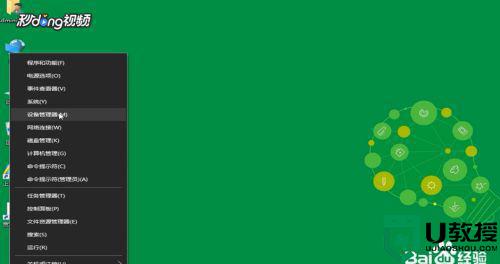
2、点击“声音、视频和游戏控制器”,右击“Realtek”。点击“卸载”。
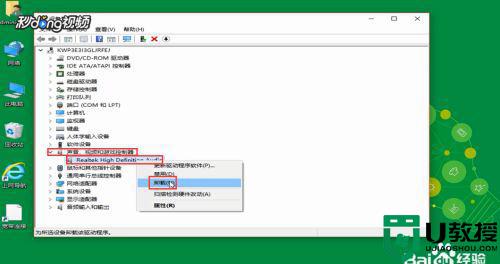
3、勾选“删除此设备的驱动程序软件”,最后点击“确定”即可。
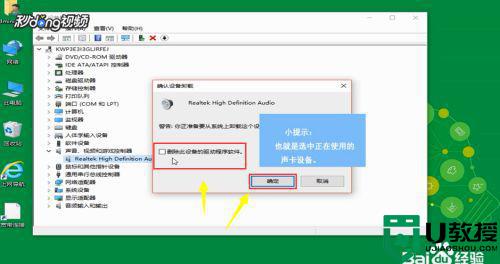
4、点击“扫描检测硬件改动”图标即可重新安装驱动恢复声音。
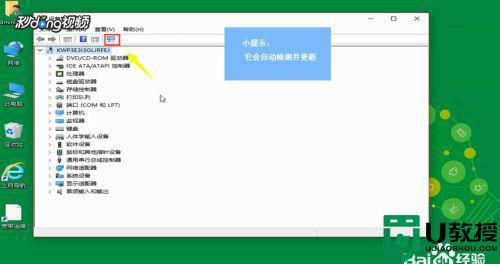
上述给大家讲解的就是w10更新系统没有声音的详细修复方法,遇到相同情况的可以学习上面详细的图文步骤来解决吧。

